آموزش جامع پوشه امن سامسونگ و مخفی کردن فایل ها در Secure Folder به همراه ویدیو

پوشه امن سامسونگ که از آن به عنوان صندوق شخصی یا فولدر امنیتی سامسونگ (Secure Folder) نیز یاد میشود یک فضای رمزگذاری شده در گوشی های این کمپانی است که کاربران با استفاده از آن میتوانند محتوای حساسی که روی گوشی دارند را از دید پنهان کنند.
همه ما ممکن است فایلها و پوشههایی داشته باشیم که مایل نباشیم کسی از وجود آنها مطلع باشد. سامسونگ برای این مشکل چارهای اندیشیده است. پوشه امن سامسونگ شما را قادر می سازد تا پوشهها و فایلهای خصوصی خود را در آن مخفی کنید. این برنامه در واقع یک نسخه کاربرپسند از برنامه امنیتی KNOX سامسونگ است که به شما اجازه میدهد یک فضای خصوصی برای برنامهها و فایلهای شخصی خود ایجاد کنید. اما چگونه از این پوشه استفاده کنیم؟ برای پاسخ به این سوال در ادامه با آموزش Secure Folder همراه پلازا باشید.
فهرست مطالب
پوشه امن سامسونگ
شما میتوانید با قرار دادن فایلها و اطلاعات یا تصاویر مهم خود در پوشه مخفی سامسونگ و با تنظیم امکان دسترسی به آنها با روشهای امنیتی متفاوت، کاری کنید که غیر از شما هیچ کس امکان دسترسی به آنها را نداشته باشد. این قابلیت در برند های ایفون و شیائومی نیز فعال گردیده. در ادامه ویدیو آموزش استفاده از Secure Folder را میبینید.
نحوه فعال کردن فضای مخفی گوشی سامسونگ
اما سوال اولی که برای همه پیش میآید این است که پوشه امن سامسونگ کجاست؟ برای استفاده از قابلیت پوشه امن گالری گوشی های سامسونگ، باید آن را فعال کنید. به منظور انجام این کار ابتدا به تنظیمات بروید و گزینه Security and privacy را انتخاب کنید.
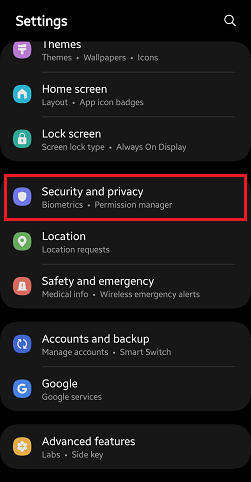
در صفحه بعدی گزینه Secure Folder را انتخاب کنید.
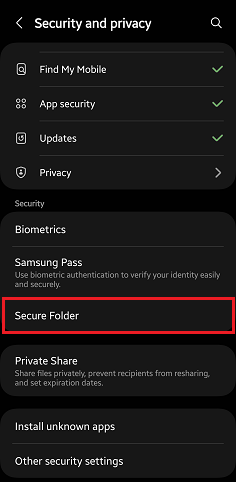
در این مرحله باید برای ایجاد پوشه مخفی، وارد حساب سامسونگ خود شوید. اگر حساب سامسونگ ندارید گزینه Create Account را انتخاب کنید و یک حساب بسازید.
در غیر این صورت اگر قبلا وارد حساب خود نشدهاید، نام کاربری و رمزعبور اکانت خود را وارد کنید. در صفحه بعدی روی گزینه Continue پایین صفحه بزنید.
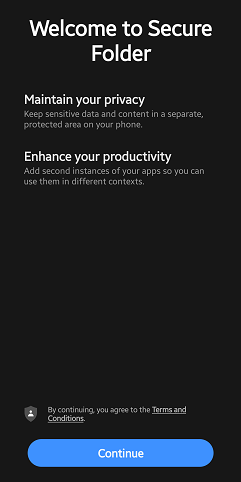
در صفحه بعدی باید به این ابزار اجازه دسترسی به بخشهای مختلفی از گوشی از جمله تقویم، دفترچه مخاطبین و گالری را بدهید. برای انجام این کار روی Continue بزنید.
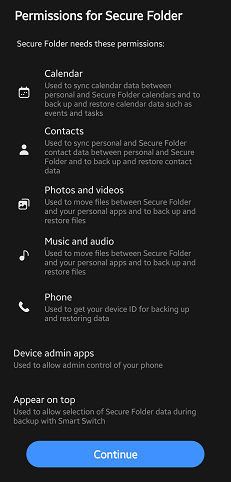
سپس فرایند ایجاد پوشه مخفی در گوشی سامسونگ آغاز خواهد شد. این فرایند ممکن است کمی طول بکشد. در پایان آن به پنجره زیر خواهید رسید. از اینجا میتوانید برای پوشه امن قفل بگذارید. بهصورت پیشفرض همان قفل گوشی انتخاب میشود اما در صورت تمایل میتوانید آن را تغییر دهید. برای استفاده از پوشه حتما باید پین، رمزعبور یا الگو را بهعنوان رمز انتخاب کنید.
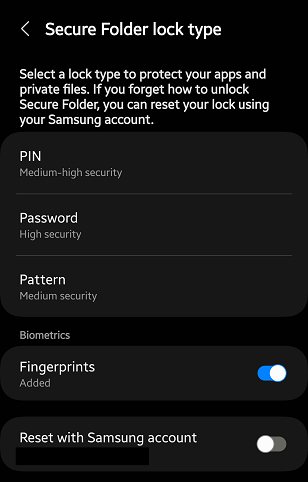
همچنین گزینه Reset with Samsung account را هم فعال کنید تا اگر رمز را فراموش کردید، برای بازیابی رمز پوشه امن بتوانید از حساب سامسونگ خود کمک بگیرید و آن را ریست کنید. سپس روی Next در پایین صفحه بزنید.
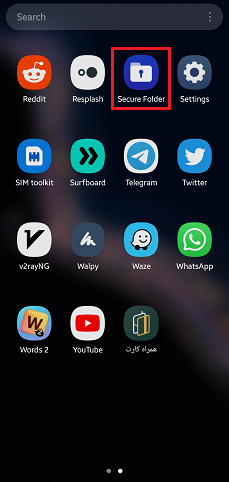
پس از مشخص کردن رمز، حالا میتوانید در فهرست برنامهها، آیکون Secure Folder را مشاهده کنید.
اگر گوشی شما قدیمی است و این اپلیکیشن روی دستگاه شما از قبل نصب نشده است، باید آن را از پلی استور دریافت کنید. با کلیک روی دکمه زیر، فولدر امنیتی سامسونگ را دانلود کرده و نصب کنید. به یاد داشته باشید که این اپلیکیشن با دستگاههای سامسونگ دارای سیستم عامل اندروید نوقا (اندروید 7.0) و بالاتر سازگار است.
دانلود پوشه مخفی سامسونگ از پلی استور
نحوه استفاده از پوشه امن سامسونگ
در قسمت اول با نحوه ایجاد پوشه امن آشنا شدیم. اما حالا نوبت به راهنمای استفاده از فایل مخفی سامسونگ میرسد. در ادامه نحوه اضافه کردن تصویر، برنامه یا فایلها به این پوشه و مخفی کردن آنها را شرح خواهیم داد.
در ویدیوی زیر «آموزش استفاده از پوشه امن در Samsung Galaxy S8» را با زیرنویس فارسی تماشا کنید:
نحوه اضافه کردن فایل ها به پوشه امن سامسونگ
راههای زیادی برای اضافه کردن تصویر، ویدیو و فایلهای دیگر به پوشه مخفی سامسونگ وجود دارد. راحتترین راه از طریق داخل خود اپلیکیشن است. در داخل برنامه از قسمت بالا، روی سه نقطه بزنید.
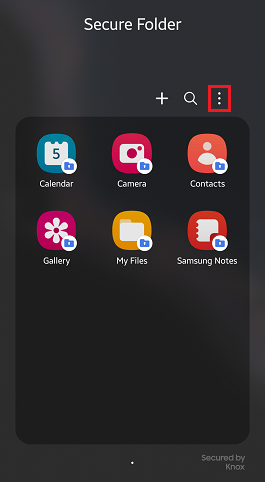
حالا گزینه Add files را انتخاب کنید.
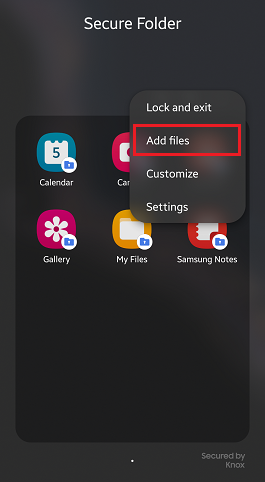
حالا نوع فایلی را که میخواهید به پوشه اضافه شود (عکس، ویدیو، صدا، پرونده و …) را از قسمت پایین مشخص کنید.
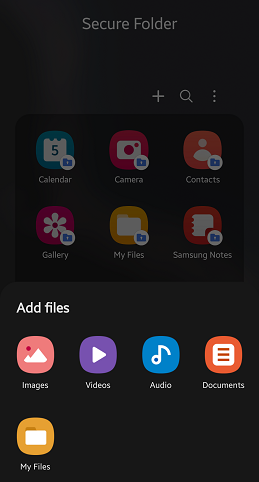
سپس فایلهایی را که میخواهید را انتخاب کرده و روی Done در بالای صفحه ضربه بزنید.
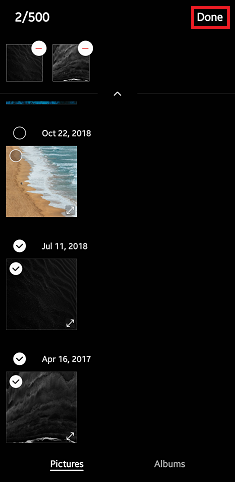
سپس از بین انتقال کامل یا صرفا کپی کردن فایلها به Secure Folder یکی را انتخاب کنید.
گزینه Copy یک نسخه کپی از فایل را به پوشه امن سامسونگ منتقل میکند اما گزینه Move پس از اینکه فایلها به فولدر امنیتی سامسونگ منتقل شدند، آنها را از مکان اولیه خود حذف میکند.
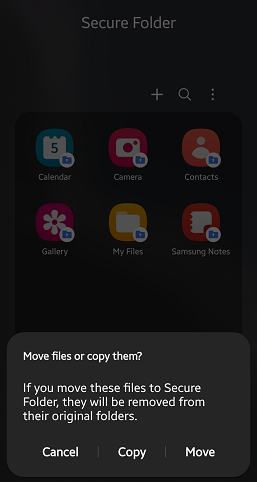
برای پیدا کردن موارد اضافه شده به پوشه، کافی است پس از انتقال به پوشه مخفی بروید. همه آنها را در این برنامه و در فولدرهای مخصوص خودشان پیدا خواهید کرد.
راه دوم انتقال فایلها به پوشه مخفی، از داخل سایر اپلیکیشنهای خود سامسونگ است. My Files ،Gallery ،Voice Recorder و Contacts از جمله این برنامهها هستند.
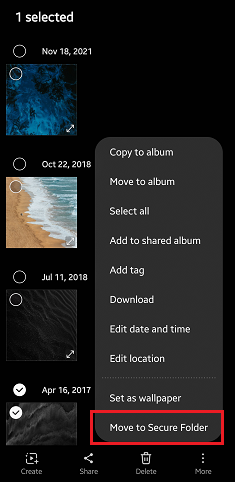
برای انجام این کار، فایلی را که میخواهید انتقال دهید را انتخاب کرده و روی گزینه More (سه نقطه روی هم) در قسمت پایین زده و سپس گزینه Move to Secure Folder را انتخاب کنید.
نحوه استفاده از پوشه مخفی سامسونگ برای اضافه کردن اپلیکیشن ها
با این کار یک کپی از اپلیکیشن به پوشه مخفی سامسونگ منتقل میشود که برای کسانی که چندین حساب فیسبوک، توییتر، اینستاگرام یا سایر شبکههای اجتماعی دارند، بسیار کاربردی است. در واقع با اضافه کردن یک اپ به پوشه امن، گوشی یک کپی جداگانه از آن برنامه را در پوشه امن ایجاد میکند و به این ترتیب شما یک برنامه را میتوانید دو بار روی گوشی نصب کنید و مثلا از حسابهای مختلف در هرکدام از آنها استفاده کنید.
اگر از بابت فضا نگرانی دارید میتوانید پس از اضافه کردن برنامه به صندوق شخصی گوشی سامسونگ، آن را از گوشی خود پاک کنید تا فقط نسخهای که در فولدر امنیتی سامسونگ قرار دارد را داشته باشید.
اما برای اضافه کردن اپلیکیشنها به پوشه مخفی سامسونگ باید روی آیکون + در این پوشه بزنید.
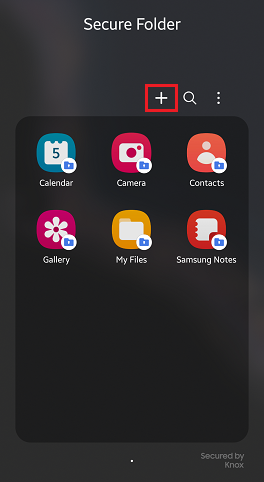
اپلیکیشنی که میخواهید را از لیست انتخاب کرده و یا از بخش جستجو، پیدا کنید. همچنین با گزینههای Download from Play Store و Download from Galaxy Store میتوانید برنامهها را مستقیما از گوگلپلی و یا گلکسی استور در پوشه امن دانلود کنید.
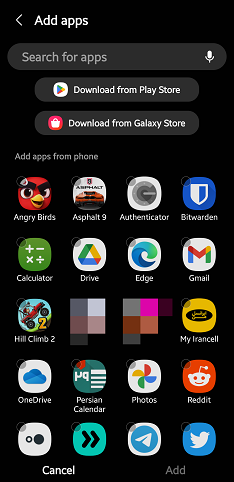
در نهایت برای تکمیل فرآیند، روی Add ضربه بزنید.
نحوه خارج کردن فایل ها از پوشه امن سامسونگ
حالا چگونه عکس را از پوشه امن خارج کنیم؟ اگر میخواهید به هر دلیلی از جمله انتقال فایلها از گوشی به کامپیوتر، آنها را از برنامه Secure Folder خارج کنید، باید برنامه Secure Folder را باز کرده و به بخش My Files بروید. فایلهایی که میخواهید از پوشه امن سامسونگ خارج کنید را انتخاب کرده و با ضربه زدن روی سه نقطه روی هم در قسمت پایین و سمت راست، گزینه Move out of Secure Folder را انتخاب کنید.
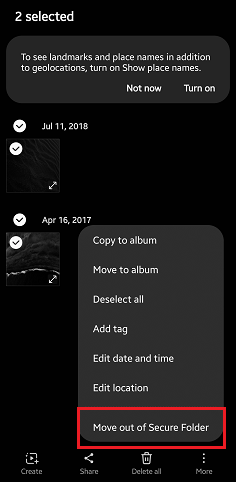
با این کار، این محتوا از فایل مخفی سامسونگ خارج شده و به همان محل قبلی در گوشی برمیگردد.
نحوه بکاپ گرفتن یا بازیابی عکسهای پوشه امن سامسونگ
تا سال 2021 امکان تهیه بکاپ ابری از فایلهای داخل صندوق شخصی گوشی سامسونگ وجود داشت اما حالا این امکان وجود ندارد و فقط اگر قبلا بکاپ ابری تهیه کرده باشید میتوانید آن را بازیابی کنید. برای بازیابی بکاپ ابری قدیمی از پوشه امن، کافی است در این برنامه روی سهنقطه زده و گزینه Settings را انتخاب کنید. سپس روی Restore from backup بزنید.
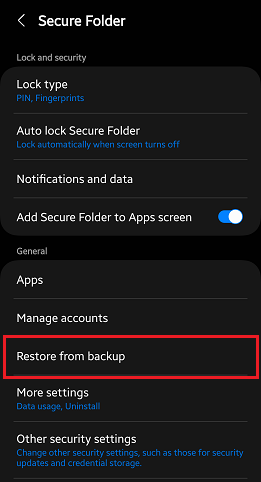
حالا وارد حساب سامسونگی که با آن از پوشه امن بکاپ تهیه کردید شوید و بکاپ را بازیابی کنید.
اما اگر میخواهید از پوشه امن بکاپ بگیرید، باید این کار را بهصورت آفلاین انجام دهید و بکاپ را به یک هارد یا فلش انتقال دهید. برای انجام این کار باید ابتدا اپلیکیشن Smart Switch را دانلود کنید. سپس گوشی را به یک هارد متصل و از تنظیمات گوشی به Accounts and backup بروید و گزینه External storage transfer را انتخاب کنید.
در صفحه بعدی حافظهای که به گوشی متصل کردید را انتخاب کنید.
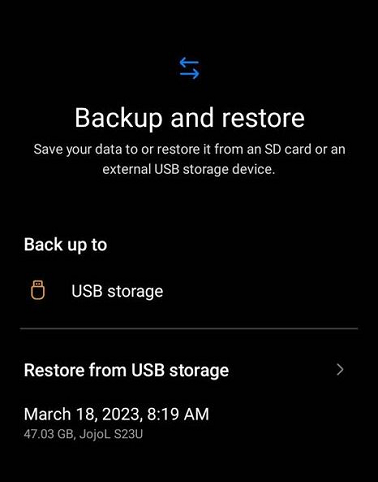
حالا از فهرست برنامهها، Secure Folder را انتخاب و سپس روی Done بزنید.
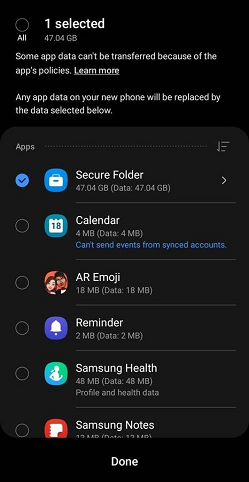
گوشی شروع به تهیه بکاپ از تمامی فایلهایی که داخل صندوق شخصی گوشی سامسونگ قرار دارند، خواهد کرد.
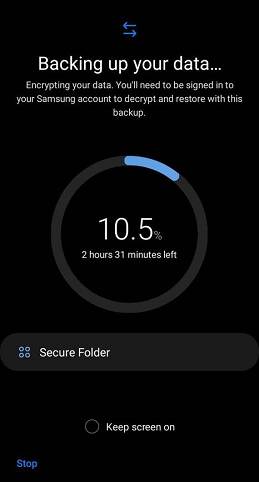
برای بازگرداندن بکاپ نیز کافی است دوباره فلش را به گوشی متصل و در بخش External storage transfer، بکاپ را انتخاب و بازگردانی کنید.
نحوه مخفی کردن Secure Folder و تغییر آیکون آن
برای امنیت بیشتر شما میتوانید پوشه امن در سامسونگ را از فهرست برنامههای نصب شده در گوشی مخفی کنید. برای انجام این کار ابتدا به پوشه امن بروید و روی سهنقطه زده و سپس Settings را انتخاب کنید.
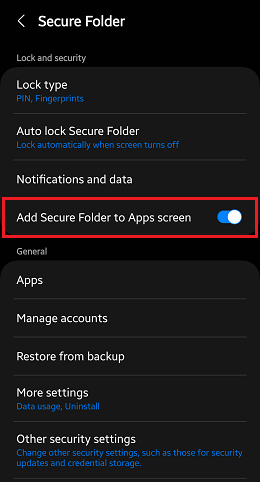
در اینجا برای مخفی کردن آیکون از فهرست برنامهها، گزینه Add Secure Folder to Apps screen را غیرفعال کنید.
شما همچنین میتوانید آیکون فولدر امنیتی سامسونگ را شخصی سازی کنید. برای این کار وارد اپلیکیشن شده و به سه نقطه روی هم بروید. در اینجا گزینه Customize را انتخاب کنید. سپس آیکون جدیدی را از لیست موجود انتخاب کرده و در صورت نیاز، نام اپلیکیشن را هم تغییر دهید.
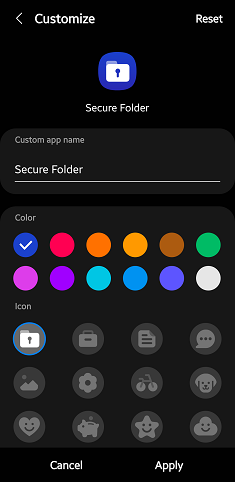
در نظر داشته باشید که آیکون و نام جدید ممکن است در تنظیمات سریع و تنظیمات گوشی ظاهر نشوند، اما میتوانید آنها را در اپ دراور و صفحه هوم خود مشاهده کنید.
بازیابی رمز پوشه امن سامسونگ ؛ چگونه رمز پوشه امن را بازیابی کنیم؟
اگر رمز پوشه مخفی سامسونگ را فراموش کردهاید، میتوانید بهراحتی آن را بازیابی کنید. فقط باید رمز حساب سامسونگ را بهخاطر داشته باشید. برای بازیابی رمز، آیکون Secure Folder را لمس کنید و در صفحهای که باید رمزعبورتان را وارد کنید گزینه Forgot pattern یا Forgotten password را انتخاب کنید. اگر این گزینه را نمیبینید، یکبار رمز را اشتباه وارد کنید.
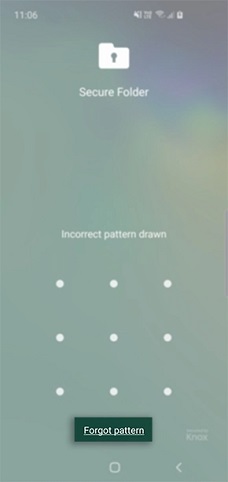
حالا گزینه Reset را انتخاب کنید.
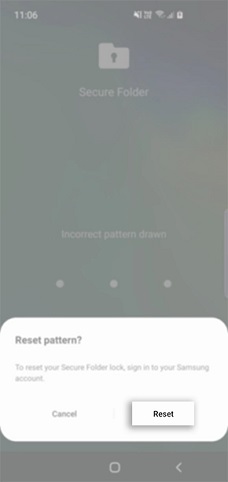
حالا باید رمز حساب سامسونگ خودتان را وارد و در انتها روی گزینه OK بزنید.
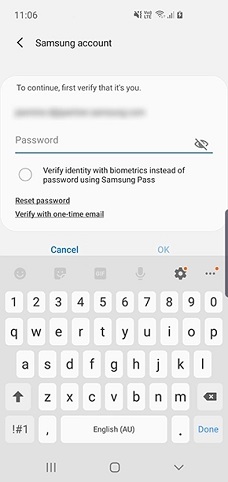
وقتی رمز را با موفقیت وارد کردید، در صفحه بعدی میتوانید یک رمز جدید برای پوشه مخفی سامسونگ تعریف کنید.
سوالات متداول
1. قابلیت Secure Folder یا پوشه امن سامسونگ چیست؟
پوشه امن سامسونگ یک فضای رمزنگاری شده در گوشی هوشمند شما برای ذخیرهسازی فایلها، تصاویر، ویدیوها و اپلیکیشنها است. این سرویس تمام فایلهای شخصی و حساس شما را در خود نگهداری میکند تا مطمئن باشید هیچ کس دیگری زمان استفاده از گوشی شما، به آنها دسترسی نخواهد داشت.
2. چگونه پوشه امن را فعال کنیم؟
به تنظیمات بروید و پس از انتخاب Security and privacy گزینه Secure Folder را انتخاب کنید. برای استفاده از این ویژگی باید وارد حساب سامسونگ خود شوید سپس برنامه فعال میشود و میتوانید از آن استفاده کنید.
3. صندوق شخصی گوشی سامسونگ کجاست؟
در بخش تنظیمات و قسمت Security and privacy میتوانید گزینه Secure Folder سامسونگ را پیدا کنید. علاوه بر این آیکون آن نیز در بین برنامههای نصب شده در گوشی وجود دارد. البته برای فعال کردن آن باید با حساب سامسونگ خود وارد پوشه امن شوید.
4. چگونه پوشه امن را غیر فعال کنیم؟
از صفحه تنظیمات گوشی به Security and privacy بروید و Secure Folder را انتخاب کنید. حالا از پایین صفحه گزینه More settings را انتخاب کنید و در نهایت روی Uninstall بزنید. با این کار پوشه امن و تمام محتویات آن از گوشی حذف خواهد شد.
5. پوشه امن گالری سامسونگ کجاست؟
برای اضافه کردن محتویات گالری به فایل مخفی در گوشی سامسونگ، ابتدا برنامه پوشه امن را باز کنید و سپس سه نقطه افقی را لمس و گزینه Add files را انتخاب کنید. حالا با انتخاب Images یا Gallery میتوانید محتویات گالری را به پوشه انتقال دهید.
6. چگونه برنامه را از پوشه امن خارج کنیم؟
برنامهها قابلیت خارج شدن از صندوق شخصی گوشی سامسونگ را ندارند. شما تنها میتوانید آنها را از این پوشه حذف کنید و با اینکار نسخهای که در پوشه امن بوده به همراه محتویاتش از گوشی حذف میشود. ابتدا وارد پوشه امن شوید، انگشتتان را روی برنامهای که میخواهید حذف کنید نگه دارید و گزینه Uninstall و سپس OK را انتخاب کنید.
7. علت نصب نشدن پوشه امن سامسونگ چیست؟
علت نصب نشدن پوشه امن سامسونگ در بسیاری از موارد نداشتن حساب سامسونگ است. برای استفاده از این قابلیت، همانطور که در مطلب هم گفته شد، ابتدا باید با گوشی وارد حساب سامسونگ خود شوید. همچنین قابلیت فولدر امنیتی سامسونگ تنها برای گوشیهای این کمپانی که اندروید 7 به بالا روی آنها نصب است، در دسترس است.
اینها مهمترین نکاتی هستند که باید درباره پوشه امن سامسونگ بدانید. با این وجود این، فایل مخفی در گوشی سامسونگ ویژگیهای زیاد دیگری هم دارد که از آنها میتوان به قابلیت مخفی کردن موارد خاصی از نوتیفیکیشنها اشاره کرد. اگر در هنگام استفاده از صندوق شخصی گوشی سامسونگ با مشکلات مواجه شدید میتوانید در بخش نظرات سوالات خود را با ما در میان بگذارید.
سلام ممنون بابت توضیحات.یه سوال داشتم من عکس هام رو که داخل کارت حافظه گوشیم بود فرستاده بودم پوشه امن بود حالا که عکسارو ازش خارج کردم حالا توی کارت حافظه اسم پوشه عکسا هست ولی خودشون نیستن چیکار کنم واسه کسی همچین مسائلی پیش اومده ک حلش کرده باشه؟ ممنون میشم راهنماییم کنید
تصاویر و ویدیو هایی که در پوشه امن داشتم رو نشون نمیده و بصورت فایل هایی که ساپورت نمیشن نشون میده
سلام من پوشه امن خود بخود حذف شده دوباره که نصب کردم اطلاعات قبلیم نیست مثل عکسایی که داخل پوشه امن بوده نیست نه در پوشه نه در گالری چجوری میتونم برگردونم
اگر یه برنامه رو(اینستا مثلا) از پوشه امن پاک کنم از بیرون پوشه امن ، صفحه اصلی هم پاک میشه؟
سلام پیام رسان اصلی رو چطور میشه اضافه کرد؟
سلام من تمام اهنگ هام از پوشه امن حذف شده چجوری بازیابی کنم تو رو خدا کمک کنید

